Revo Uninstaller Free: Entfernen Sie installierte Software und Windows Store Apps
Das Deinstallieren von(Uninstalling) Software und UWP - Apps in Windows 10 hat einen langen Weg zurückgelegt, aber Microsoft hat nicht streng darauf geachtet, was passiert, wenn eine Anwendung deinstalliert wird. Die meisten klassischen Deinstallationen von Desktop-Software sind ineffizient und hinterlassen Spuren in Form von Registrierungseinträgen, Ordnern, Konfigurationsdateien und so weiter. Heute sprechen wir also über Revo Uninstaller Free , mit dem Sie Desktop-Software sowie Microsoft Store - Apps vollständig entfernen können.
Revo Uninstaller kostenlos(Revo Uninstaller Free) für Windows PC
Hier ist eine Liste der Funktionen der kostenlosen Version von Revo Uninstaller :(Revo Uninstaller Free)
- Deinstallieren Sie EXE-basierte Software
- Deinstallieren Sie Microsoft Store-Apps
- Hunter-Modus
- Bereinigen Sie Junk-Dateien(Junk File) , Microsoft Office , Browser , Windows , AutoRun- Manager
Sie können auch die portable Version der App verwenden, wenn Sie sie nicht auf dem Computer installieren möchten.
1] Deinstallieren Sie EXE-basierte Software
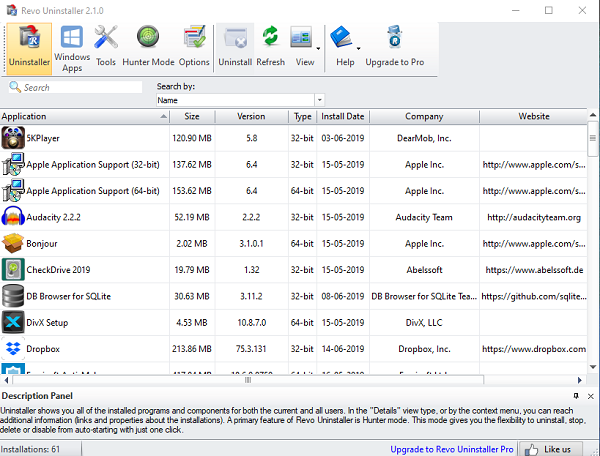
Die Benutzeroberfläche ist einfach und zeigt eine Liste der auf dem Computer installierten Anwendungen an. Wählen Sie die App aus und klicken Sie auf die Schaltfläche Deinstallieren. Es kümmert sich um den Rest der Dinge.
Wenn es sich um eine MSI - App handelt, können Sie die Deinstallation erzwingen. Die Option dazu befindet sich im Rechtsklick. Sie können auch mit der Reparatur beginnen, wenn Sie ein Problem mit der Software haben. Abgesehen davon können Sie auch Folgendes tun, wenn Sie mit der rechten Maustaste auf einen der Einträge klicken:
- Suchen Sie bei Google(Search Google) nach ( Name der (Developer Name)Software und des Entwicklers )
- Öffnen Sie Info, Hilfe, Update-Links
- Öffnen Sie den Speicherort der Anwendung und den Registrierungsschlüssel
Alles in allem bietet es eine Lösung, die das Leben viel einfacher macht, wenn Sie entweder über die Registrierung reparieren oder die unerwünschten Dateien entfernen möchten.
2] Deinstallieren Sie Microsoft Store-Apps
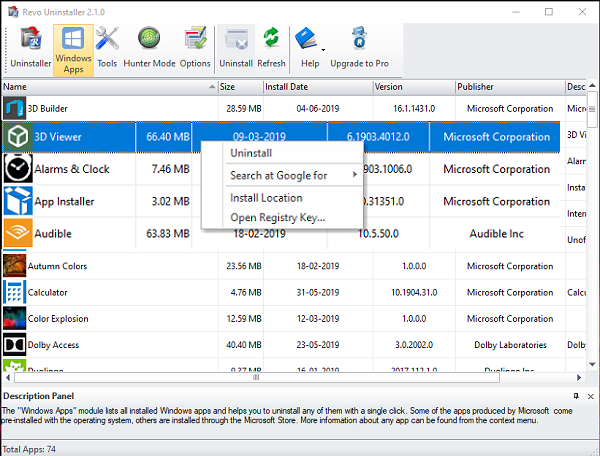
Die Installation von Microsoft Store(Microsoft Store) -Apps unterscheidet sich von der regulären. Die Option, sie zu entfernen, wurde kürzlich zur kostenlosen Version des Revo-Deinstallationsprogramms hinzugefügt. (Revo uninstaller)Ähnlich wie bei der EXE- Installation bietet die App an, Registrierungsschlüssel, Installationsort usw. zu finden.
3] Jägermodus
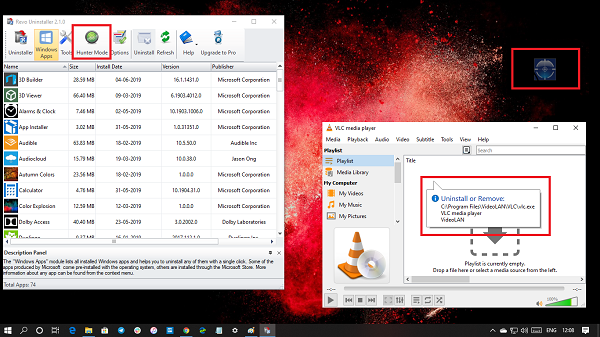
Es ist eine aufregende Option, bei der sich oben rechts auf dem Desktop ein Fadenkreuz-Symbol befindet. Wenn Sie das Symbol per Drag & Drop auf eine laufende Anwendung ziehen, wird es sofort deinstalliert. Wenn Sie die App ziehen und mit der Maus darüber bewegen, erhalten Sie beim Ablegen einen Tooltip zur Deinstallation.
4] Junk-Datei(Junk File) , Microsoft Office , Browser , Windows-Tools , AutoRun- Manager
Neben der Deinstallation von Software und Windows-Apps bietet die Anwendung auch diese Funktionen zum Entfernen an
- Junk-Datei-Reiniger.
- Microsoft Office -Anwendungsreiniger zum Entfernen von Originaldateien usw.
- Browser : Löschen Sie den Verlauf, Cookies usw. von Browsern, einschließlich Firefox , Chrome und IE
- Windows-Tools: Starten Sie Systemfunktionen(System) wie Dienste, Gruppenrichtlinien(Group Policy) usw.
- AutoRun Manager : Entfernen Sie Anwendungen aus dem Autostart(Startup) .
Revo Uninstaller Free ist eine großartige kostenlose Deinstallationssoftware(free uninstaller software) , mit der Sie viele Dinge auf Ihrem Computer und nicht nur Software bereinigen können. Laden Sie es hier von seiner Homepage herunter . Wenn Sie bessere Reinigungsoptionen wünschen, können Sie Revo Uninstaller Pro hier auf der offiziellen Website(official website) kaufen .
Related posts
Mit HiBit Uninstaller für Windows können Sie Programme und Apps deinstallieren
So installieren oder deinstallieren Sie Microsoft Store-Apps in Windows 11/10
Mit dem IObit-Deinstallationsprogramm können Sie Programme und Microsoft Store-Apps massenweise deinstallieren
Beste kostenlose Deinstallationssoftware für Windows 11/10
Lernen und meistern Sie das Fach Mathematik mit diesen Windows Store Apps
Edge- und Store-Apps verbinden sich nicht mit dem Internet – Fehler 80072EFD
So verschenken Sie Apps und Avatare aus dem Microsoft Store unter Windows 10
Zahlungsmethode hinzufügen, bearbeiten, Kreditkarte im Windows Store entfernen
Die Microsoft Store-App wird entfernt, wenn Sie sich zum ersten Mal anmelden
5 Apps zum Suchen und Entfernen doppelter Dateien in Windows 10
URI-Befehle zum Öffnen von Microsoft Store-Apps in Windows 11/10
Windows Store Cache kann in Windows 11/10 beschädigt sein
Die 7 besten Apps zum Öffnen von JAR-Dateien unter Windows
Fehler 0x80080206 beim Herunterladen von Microsoft Store-Apps
Laden Sie die Adobe Reader-App für Windows 10 aus dem Microsoft Store herunter
So registrieren oder installieren Sie Microsoft Store-Apps in Windows 11/10 erneut
So setzen Sie Microsoft Store-Apps über die Windows-Einstellungen zurück oder reparieren sie
Ballistic Mini Golf-Spiel für Windows 10 im Microsoft Store erhältlich
Fresh Paint für Windows 10 ist eine benutzerfreundliche Mal-App aus dem Microsoft Store
Time Lapse Creator-App für Windows 10 aus dem Microsoft Store
